最近,许多用户向边肖反映,当他们使用win10系统时,如果Win10虚拟机无法启动并提示不兼容,他们不知道该怎么办。然后,边肖为您带来了虚拟机启动失败提示不兼容的解决方案。感兴趣的用户来下面看看吧。
Win10虚拟机启动失败并提示不兼容怎么办?
方法一:关闭Hyper-V。
1.右键单击桌面上的“这台电脑”,然后在菜单选项中选择“属性”将其打开。
: 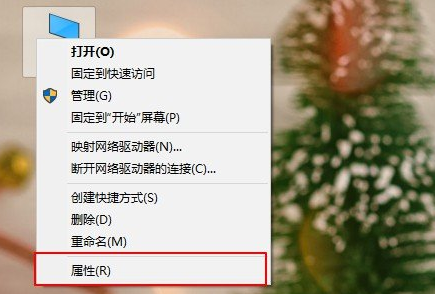 2.进入新界面后,点击左侧的“控制面板主页”。
2.进入新界面后,点击左侧的“控制面板主页”。
: 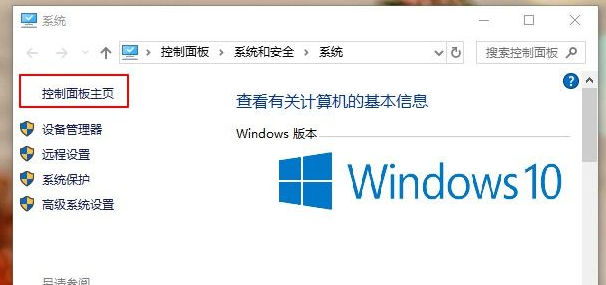 3.将“查看模式”切换到“类别”,然后单击“程序”将其打开。
3.将“查看模式”切换到“类别”,然后单击“程序”将其打开。
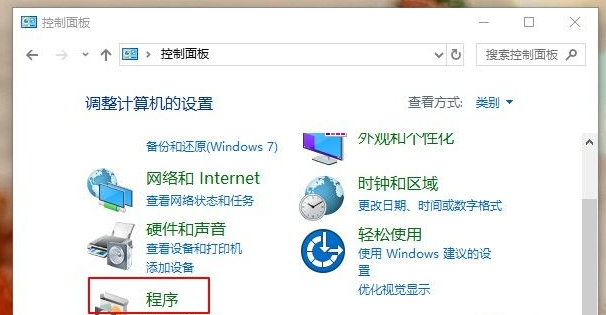 4,然后单击“程序和功能”选项。
4,然后单击“程序和功能”选项。
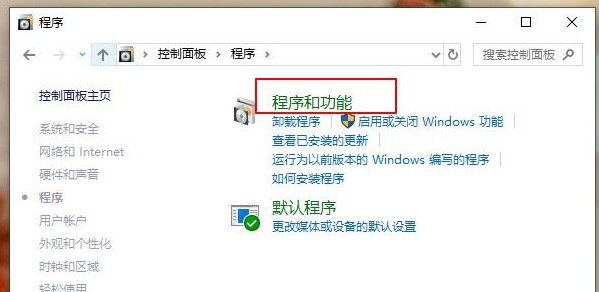 5,然后单击左侧的“启用或禁用windows功能”。
5,然后单击左侧的“启用或禁用windows功能”。
: 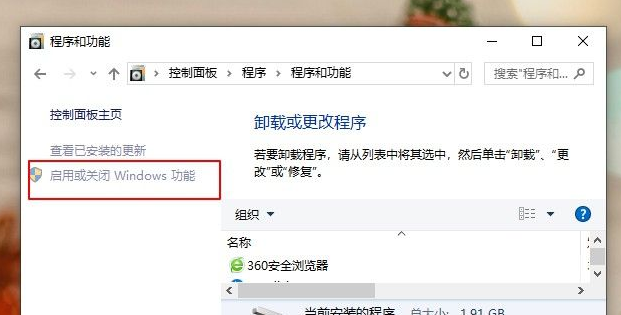 6.最后,在弹出的窗口中,取消选中“Hyper-V”,单击确定保存,然后在弹出的提示窗口中单击“不要重启”。
6.最后,在弹出的窗口中,取消选中“Hyper-V”,单击确定保存,然后在弹出的提示窗口中单击“不要重启”。
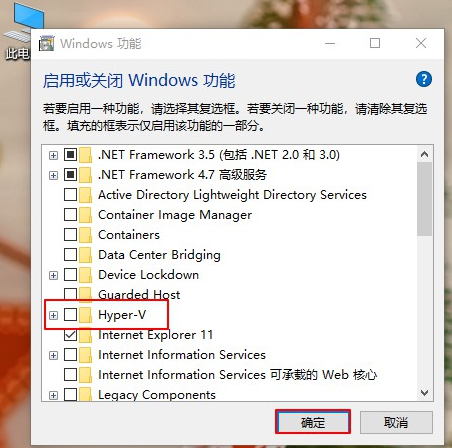 方法2:禁用设备/凭证1。
方法2:禁用设备/凭证1。
1.打开快捷键“win R”,输入“gpedit.msc”并按回车键打开。
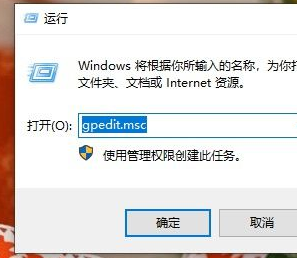 2、进入组策略编辑器,依次点击“计算机配置——管理模板——系统——设备防护”,在右侧找到“打开基于虚拟化的安全性”,并将其设置为“禁用”。
2、进入组策略编辑器,依次点击“计算机配置——管理模板——系统——设备防护”,在右侧找到“打开基于虚拟化的安全性”,并将其设置为“禁用”。
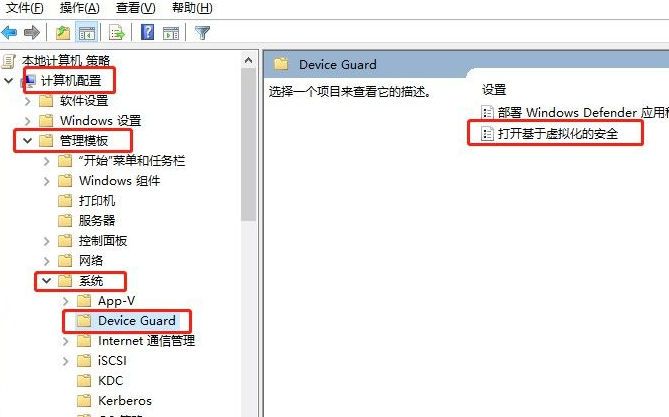 方法3:命令提示符
方法3:命令提示符
1.右键单击任务栏中的“开始”,然后从菜单选项中选择“Windows PowerShell”。
: 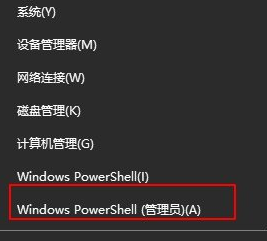 2.在窗口中输入“bcdedit/set hypervisor launch type off”,按Enter键,最后重新启动计算机。
2.在窗口中输入“bcdedit/set hypervisor launch type off”,按Enter键,最后重新启动计算机。
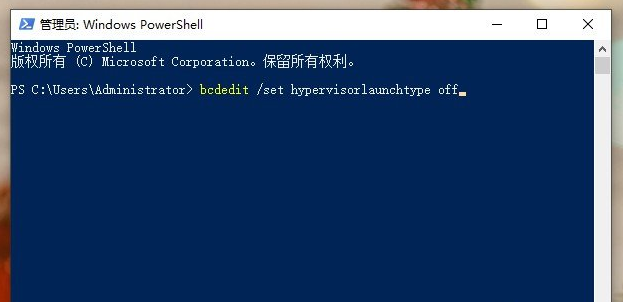
免责声明:本站所有文章内容,图片,视频等均是来源于用户投稿和互联网及文摘转载整编而成,不代表本站观点,不承担相关法律责任。其著作权各归其原作者或其出版社所有。如发现本站有涉嫌抄袭侵权/违法违规的内容,侵犯到您的权益,请在线联系站长,一经查实,本站将立刻删除。
本文来自网络,若有侵权,请联系删除,如若转载,请注明出处:https://www.freetrip88.com/baike/378968.html
